首先打开Visual Studio 2022 创建一个空项目
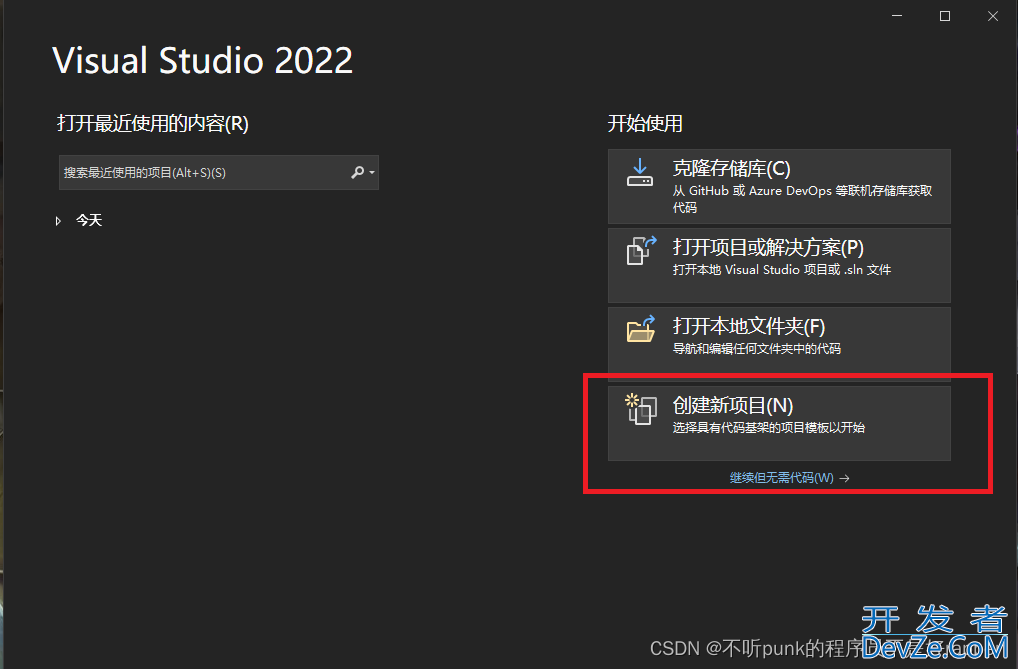
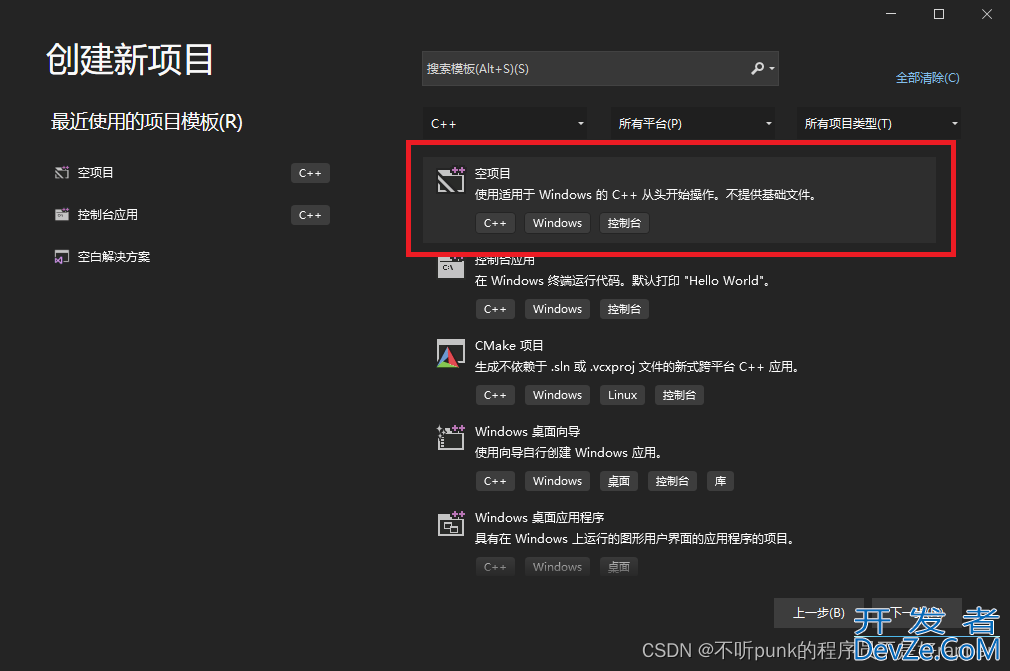
选择右侧中的属性管理,选中文件中的“Debug|xphp64”右键选择属性。
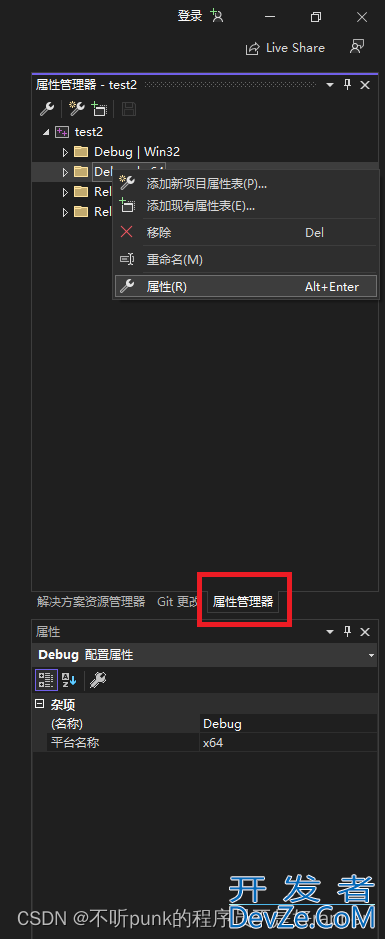
选中VC++目录,选中包含目录点击右方的下拉框点击编辑
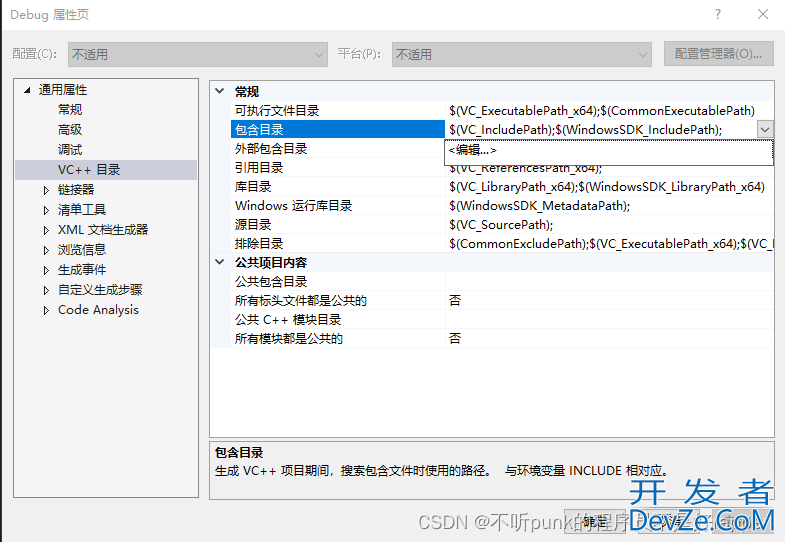
包含目录中需要分别加添加opencv地址中的
D:\oppythonencv\build编程客栈\include
D:\opencv\build\include\opencv2
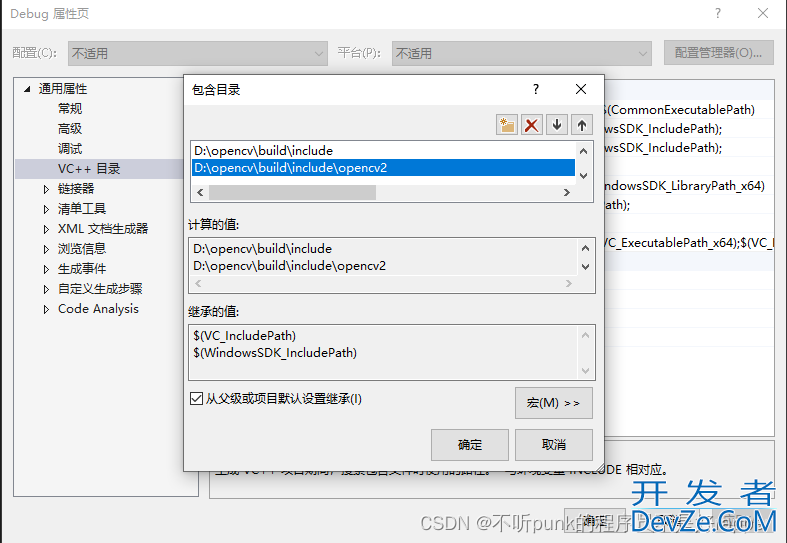
点击确定
库目录需要添加D:\opencv\build\x64\vc15\lib
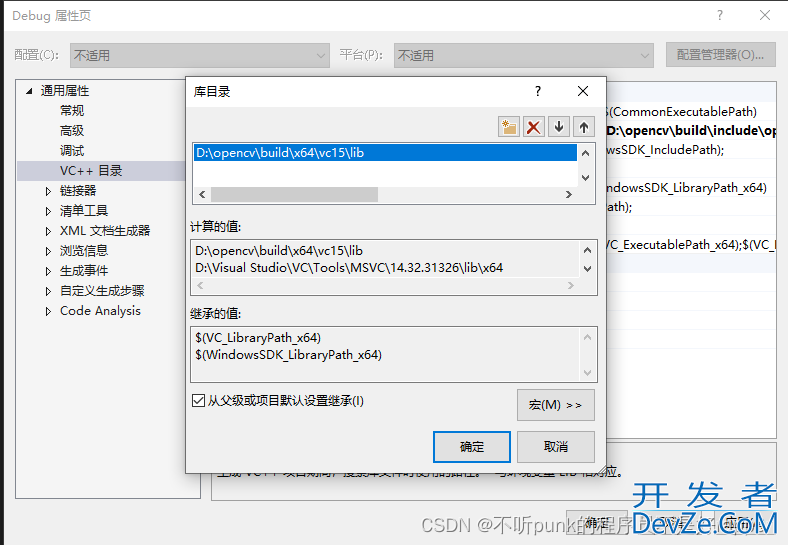
点击确定
然后配置链接器,
附加库目录:D:\opencv\build\x64\vc15\lib
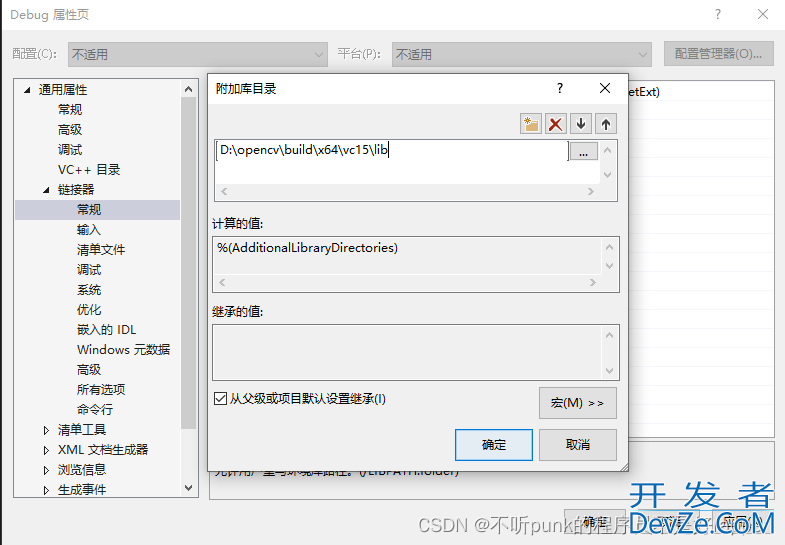
在输入中配置附加依赖(与lib文件下的名字为准):
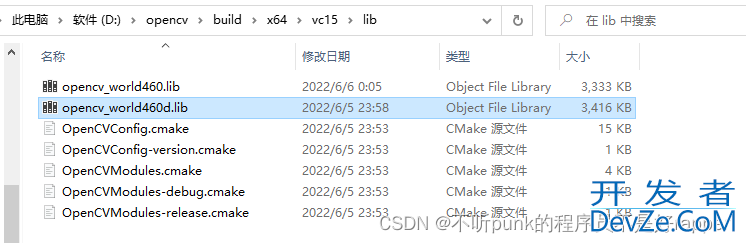
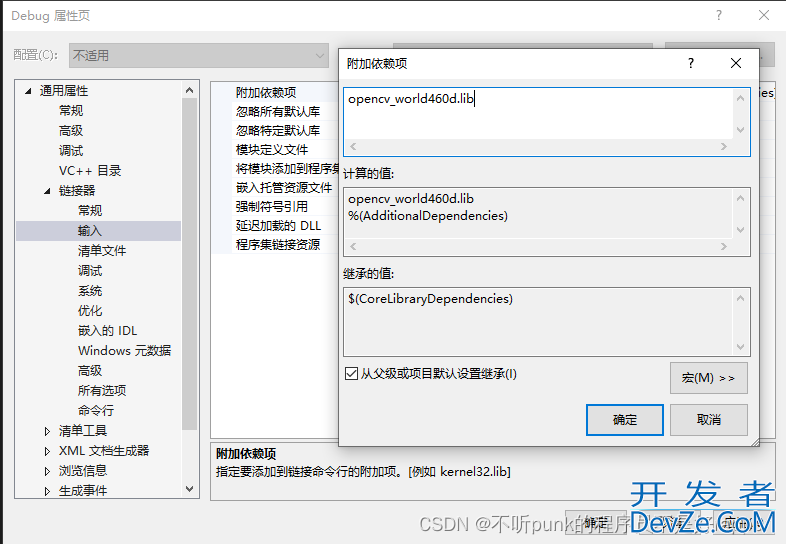
选择应用选择确定,在右侧菜单栏中选择“解决方案资源管理器”;选中源文件右键点击添加,选择新建项目。
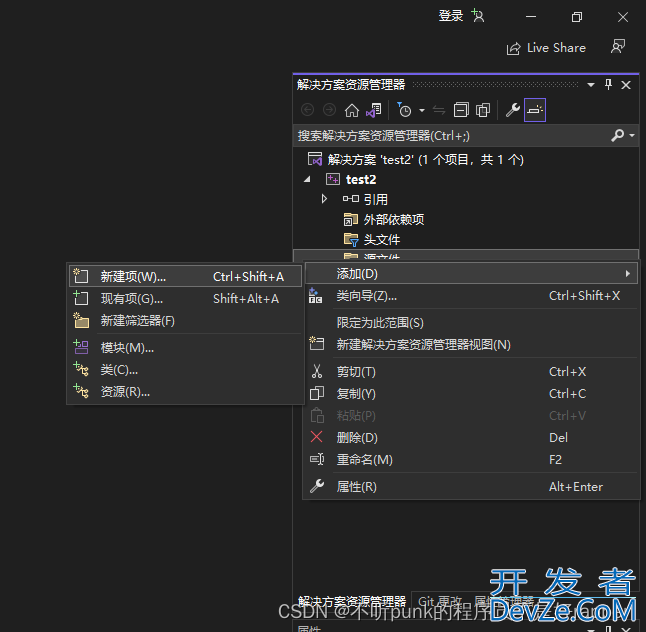
选择创建C++文件
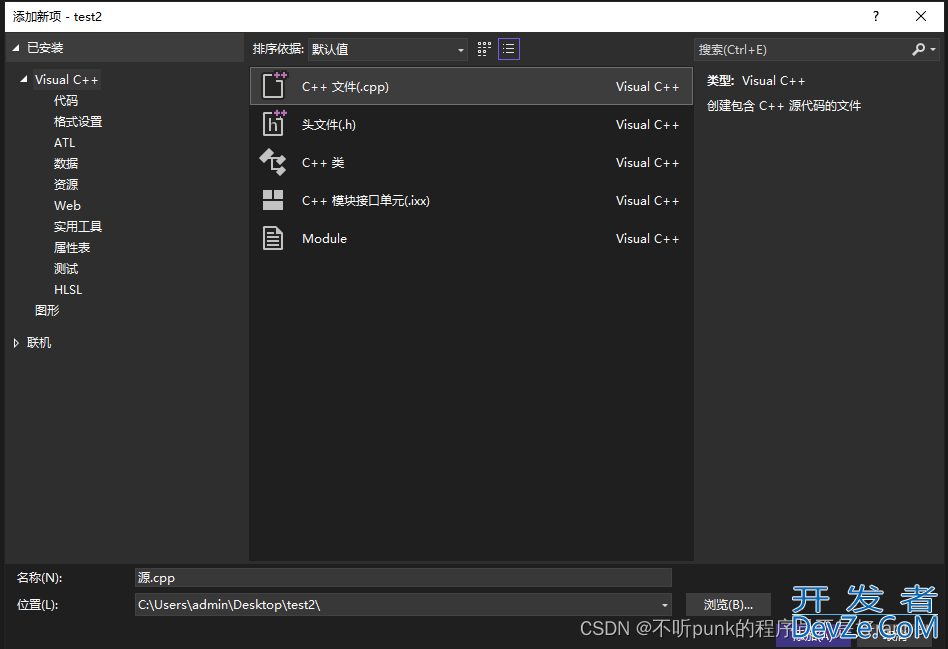
输入以下代码点击运行测试
//读取图片并显示
#include "stdio.h"
#include<IOStream>
#include <opencv2/core/core.hpp>
#include <opencv2/highgui/highgui.hpp>
using namespace cv;
int main()
{
//这里是你自己的图片路径
Mat img = imreandroidad("C:\\Users\\admin\\Desktop\\1.jpg");
namedwindow("测试opencv");
imshow("测试opencv", img);
waitKey(6000);
}
显示出图片代表配置成功
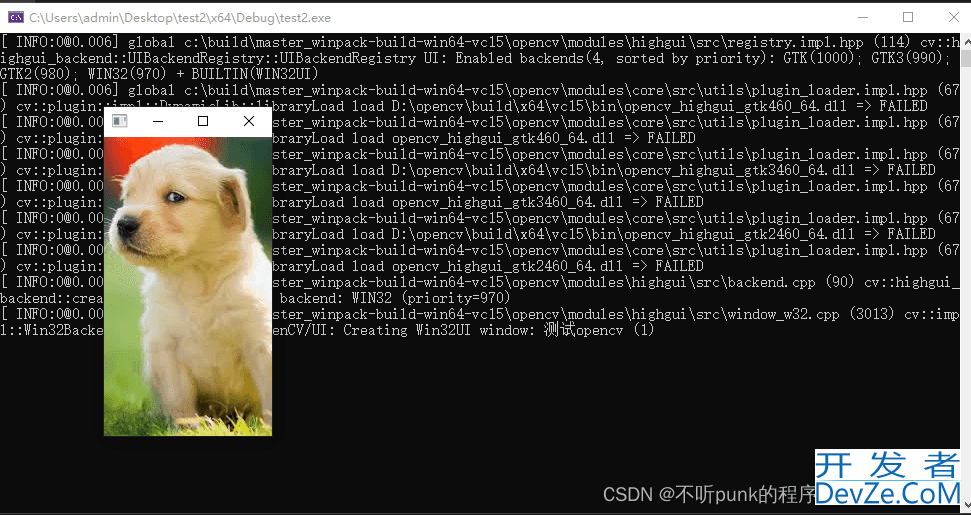
到此这篇关于VisualStudio2022配置opencv的实现的文章就介绍到这了,更多相关VS2022配置opencv内容请搜索编程客栈(www.devze.com)以前的文章或继续浏览下面的相关文章希望大家以后多多支持编程客栈(www.devze.com)!
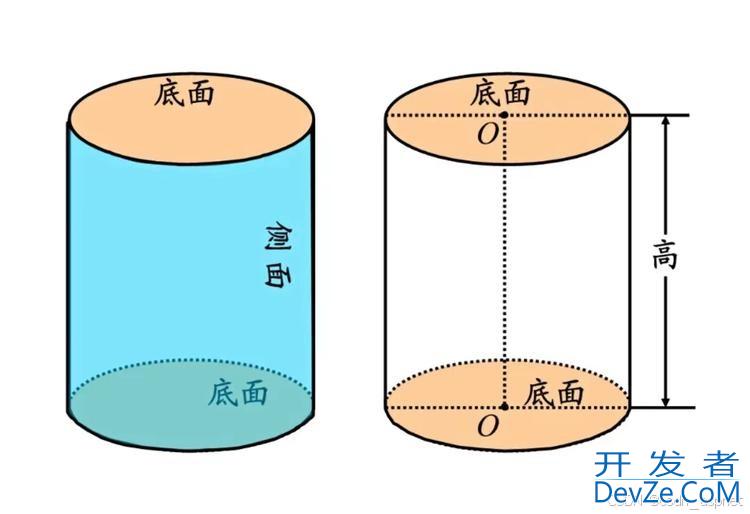
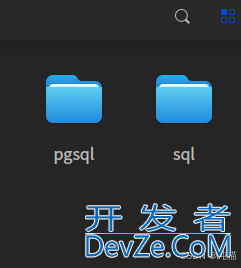
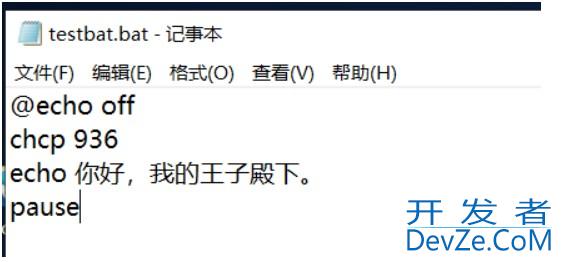
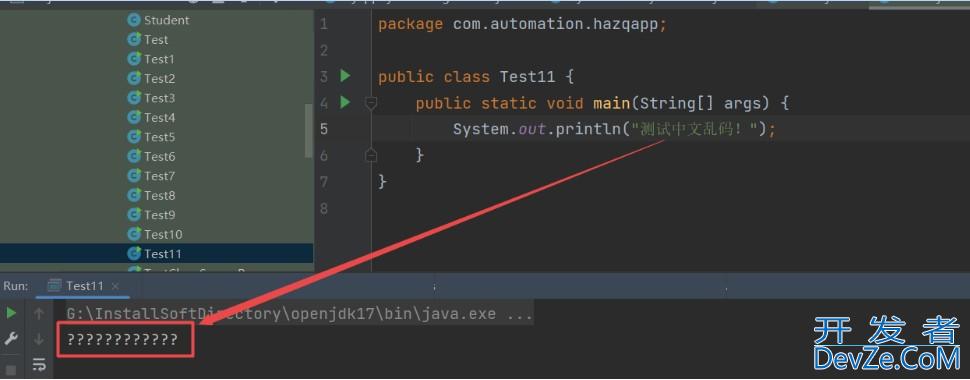
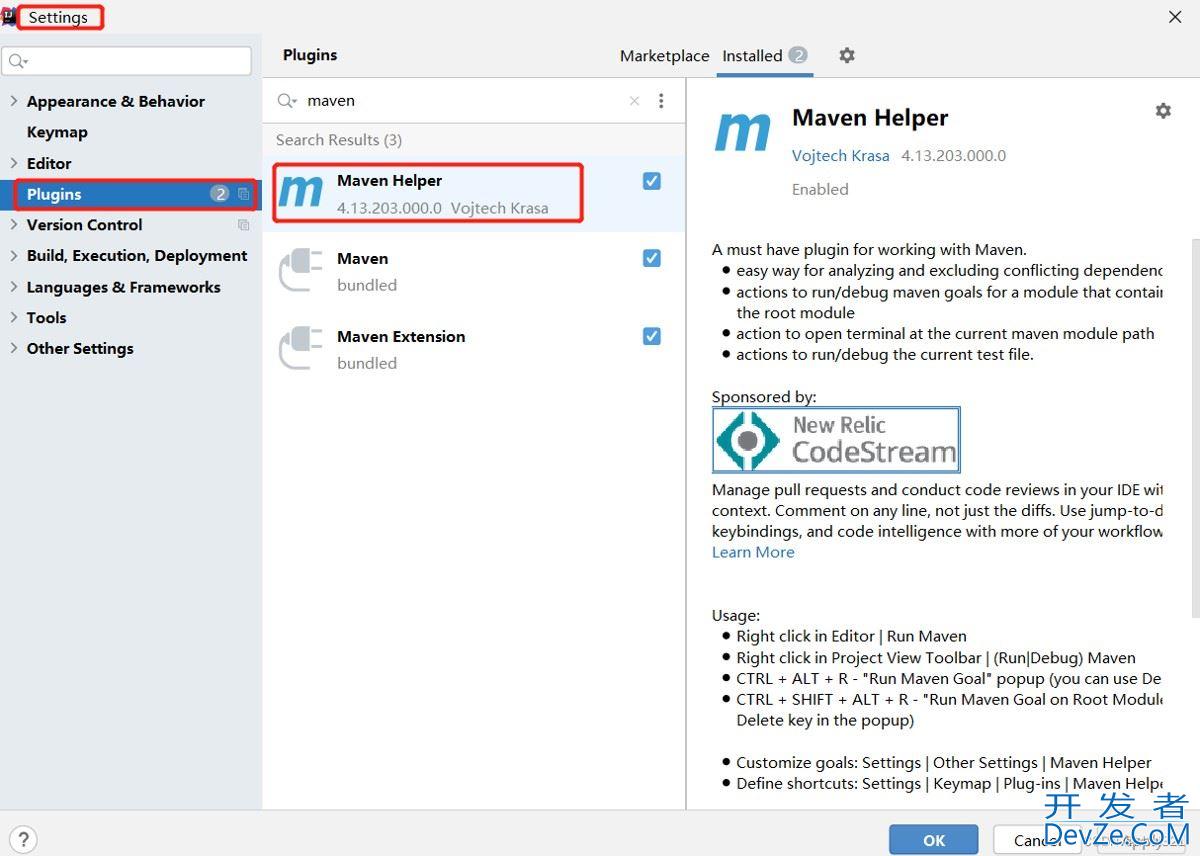
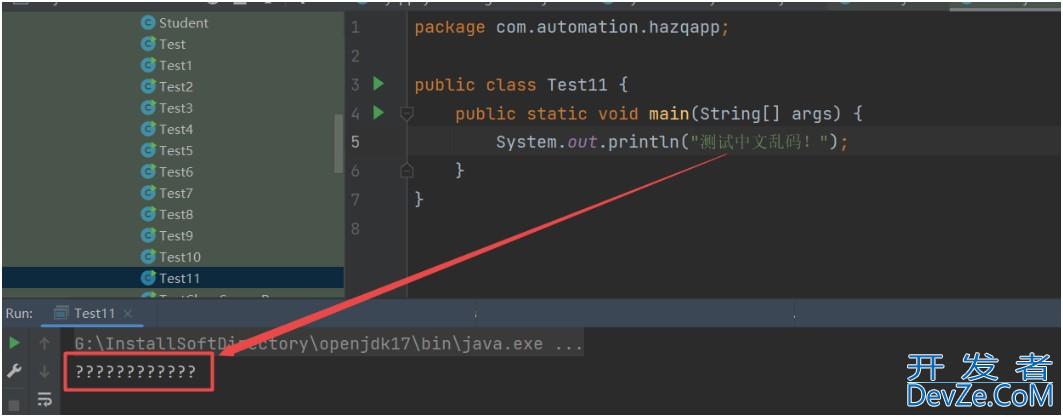
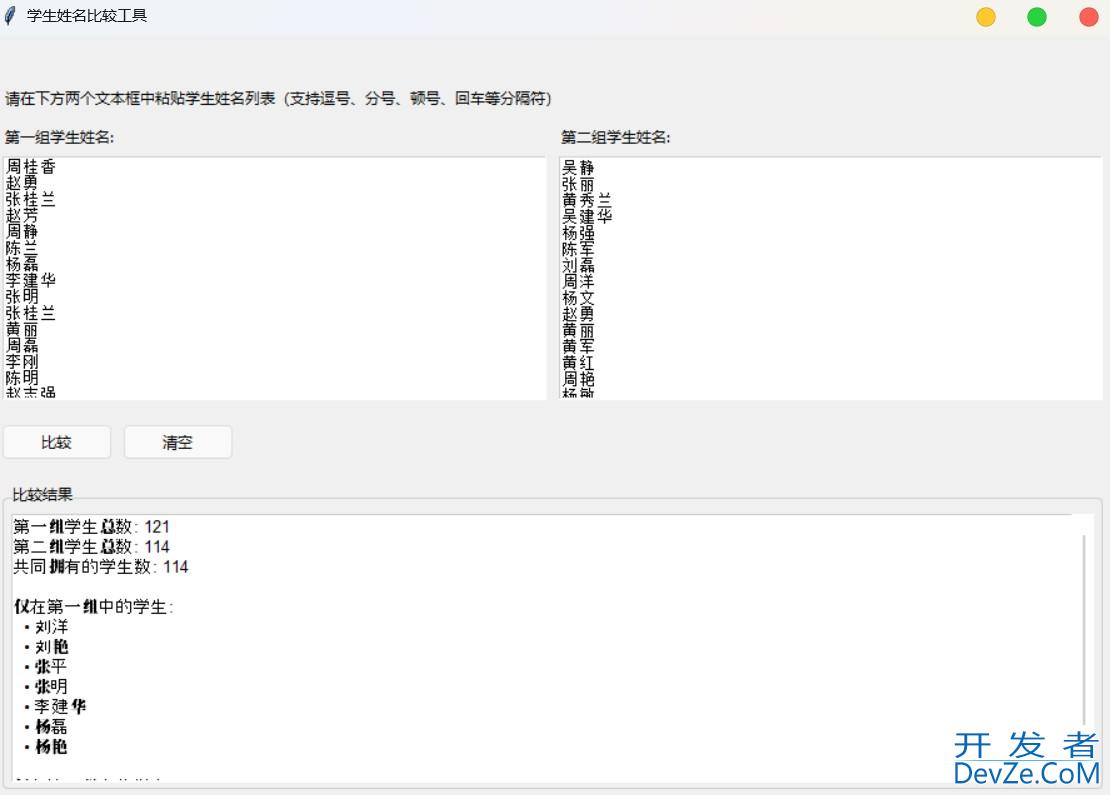
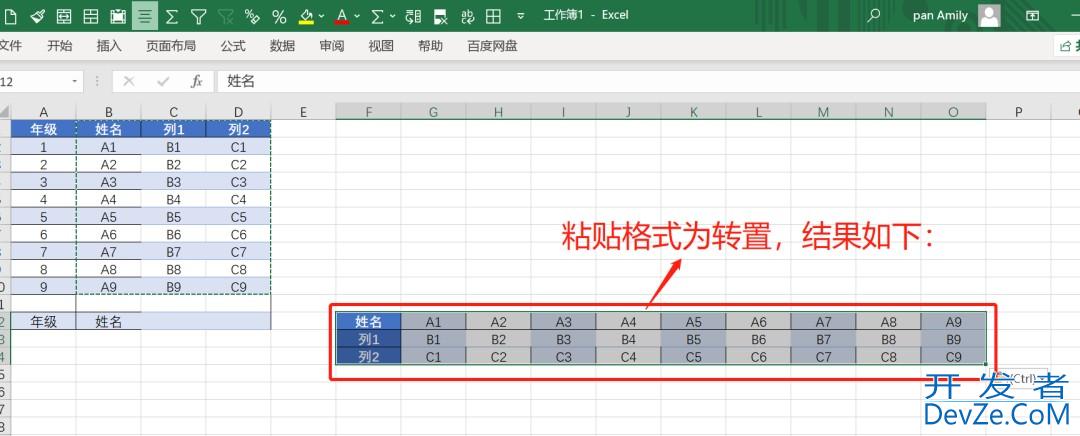
 加载中,请稍侯......
加载中,请稍侯......
精彩评论